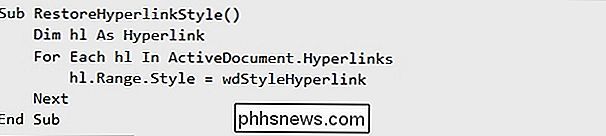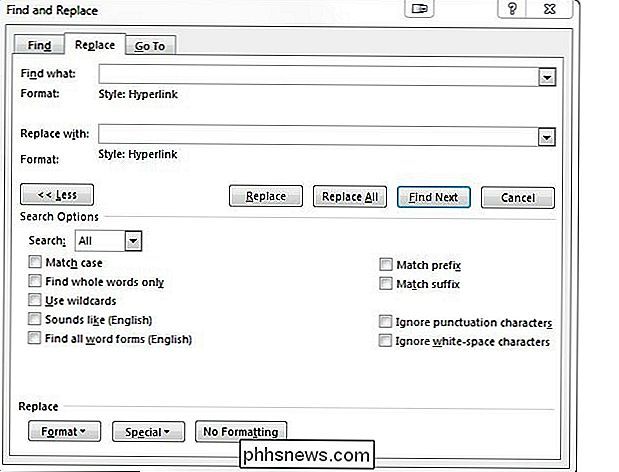Hvordan returnerer du alle hyperkoblinger i et Microsoft Word-dokument tilbake til deres standardblå stil?

Vi har alle gjort det på en eller annen måte og ved et uhell endret stilen på et viktig element i et Microsoft Word-dokument vi jobber med. Det kan være lett å lappe opp hvis det er noe lite, men hva om det ikke er så enkelt? Dagens SuperUser Q & A-innlegg gir noen raske og enkle metoder for å hjelpe til med å lappe opp et leserens Microsoft Word-dokument.
Dagens spørsmål og svar-sesjon kommer til oss med høflighet av SuperUser-en underavdeling av Stack Exchange, en fellesskapsdrevet gruppering av Q & A-nettsteder .
Spørsmålet
SuperUser leser Rox vil vite hvordan å returnere alle hyperkoblingene i et Microsoft Word-dokument tilbake til sin opprinnelige understrekte blåfargede tekststil:
Jeg valgte all teksten i et Microsoft Word-dokument og sett skriftfargen til svart (som er det jeg ønsket å gjøre). Jeg skjønte ikke før det var for sent at dokumentet hadde hyperkoblinger i det (flere sider i, i et veldig langt dokument).
Nå kan jeg ikke fortelle hvor hyperkoblingene er, selv om jeg vet at de fortsatt jobber. Siden det er så mange hyperkoblinger, hvordan kan jeg returnere dem alle til deres standard understreket, blå farget tekststil uten å sakte søke gjennom hele dokumentet og konvertere hver enkelt til hverandre?
Er det en enkel (og rask) måte å returnere alle Hyperlinksene i et Microsoft Word-dokument tilbake til sin opprinnelige understrekte blåfargede tekststil?
Svaret
SuperUser-bidragsyterne Steven og Techie007 har svaret for oss. Først opp, Steven:
Tilbakestill stilen til alle hyperkoblinger tilbake til den opprinnelige standarden krever en VBA-makro.
Kode
Trinn
- Trykk Alt + F11 for å åpne Microsoft Visual Basic for applikasjoner.
- Dobbeltklikk på ThisDocument .
- Lim inn koden fra blokken ovenfor til redigereren.
- Trykk F5 for å kjøre koden.
- > Slett koden fra redigeringsvinduet for å hindre at Microsoft Word lagres med makroer.
Følg av svaret fra Techie007:
Forutsatt at linkene alle er stillegående som hyperkoblinger i dokumentet (som de burde være hvis alle du endret skriftfargen):
- Velg Erstatt (under Redigering ) fra Hjemmeside på båndet, eller bruk snarvei Ctrl + H .
- Klikk på Mer >> -knappen for å utvide vinduet.
- Klikk i det tomme feltet Finn hvilket felt nær toppen av vindu.
- Nederst, klikk på rullegardinmenyen Format og velg Stil ...
- Velg Hyperlink fra listen i det nye undervinduet og trykk OK for å lukke vinduet og gå tilbake til forrige.
- Klikk i blankt Erstatt med Klikk på
- Format -rullegardinmenyen og velg Stil ... igjen. Velg
- Hyperlink fra listen i det nye undervinduet igjen og trykk OK for å lukke vinduet og gå tilbake til forrige. Klikk på
- Erstatt alle -knappen. Har noe å legg til forklaringen? Lyder av i kommentarene. Vil du lese flere svar fra andre tech-savvy Stack Exchange-brukere? Se hele diskusjonstråden her.

Slik tar du bedre panoramabilder med iPhone
Hvis du vil ha et vidvinkelfoto av noen feiende vista, brukte du bare to alternativer: kjøp et dyrt kamera med en vidvinkelobjektiv , eller ta en serie med bilder og sy dem sammen med programvare. Men i disse dager gjør iPhone-kameraet panoramabilder til en film. Panoramabilder kan fange en mye bredere visning enn en enkel vidvinkelobjektiv, og det er vanligvis mye lettere å få gode resultater enn det sys flere bilder sammen.

iPad 2 - Kan ikke koble til WPA2-PSK AES Kryptert Wi-Fi-nettverk?
Nylig kjørte jeg over et problem med iPad 2 som jeg ikke hadde opplevd før: ikke å kunne koble til et trådløst nettverk! Jeg har hatt min iPad 2 siden den først kom ut og har ikke hatt et enkelt problem med det ennå! Det er den beste gadgeten jeg noensinne har eid. Uansett, jeg oppretter et nytt trådløst nettverk i huset mitt, og jeg prøvde å koble til, men fortsatte å få meldingen: Kan ikke bli med i nettverket [nettverksnavn] Jeg sørget for at jeg hadde den nyeste versjonen av iOS installert på iPad 2, som for øyeblikket er 9.x. Jeg gikk vid